핸드폰 작은 화면 속 모바일 게임에 지치셨습니까? 미뮤 앱플레이어를 통해 컴퓨터에서 큰 화면으로 편하게 즐기세요!뮤 앱플레이어에서 키보드와 마우스를 사용하여 잠자고 있는 프로게이머의 잠재력을 깨워보세요. 컴퓨터에서 다운로드 하시고 AnyDesk 원격제어 프로그램 설치하세요. 배터리 걱정, 발열 걱정 필요없이 마음껏 즐길수 있습니다; 미뮤 멀티로 PC에서 모바일 게임을 한층 더 쾌적하게 플레이할 수 있습니다!
더보기
PC에서 미뮤로 AnyDesk 원격제어 프로그램 다운로드 하시고 큰 화면으로 플레이 즐기자 강력한 원격 지원 소프트웨어입니다.
강력한 원격 지원 소프트웨어입니다.
옆 사무실에 있든 지구 반대편에 있든, AnyDesk를 통한 원격 액세스로 연결할 수 있습니다. 개인 사용자뿐만 아니라 IT 전문가도 안전하고 안정적으로 사용할 수 있습니다.
AnyDesk는 광고가 없으며 개인용으로 무료로 사용할 수 있습니다. 상업적 용도로 사용하려면 https://anydesk.com/en/order를 방문하십시오.
IT 지원 부서, 재택 근무자, 원격으로 공부하는 학생 등 어떤 직종에 종사하든 AnyDesk의 원격 데스크톱 소프트웨어는 원격 장치에 안전하고 원활하게 연결할 수 있는 솔루션을 제공합니다.
AnyDesk는 다음과 같은 다양한 원격 제어/지원 데스크톱 기능을 제공합니다.
• 파일 전송
• 원격 인쇄
• 원격 부팅
• VPN을 통한 연결
그 이상의 기능을 제공합니다.
AnyDesk VPN 기능을 사용하면 로컬 연결 클라이언트와 원격 클라이언트 간에 개인 네트워크를 생성하여 사용자에게 추가적인 보안을 제공할 수 있습니다. 원격 클라이언트의 로컬 네트워크에 있는 장치에 액세스하거나 그 반대로 액세스하는 것은 불가능하다는 점에 유의하세요. 하지만 VPN을 통해 성공적으로 연결한 후에는 다음 프로그램을 VPN을 통해 사용할 수 있습니다.
• SSH - SSH를 통해 원격 장치에 액세스하는 기능
• 게이밍 – 인터넷에서 LAN-Multiplayer 게임 액세스 기능을 제공합니다
기능의 개요를 살펴보려면 다음을 방문하세요. https://anydesk.com/en/features
더 자세한 정보를 원하는 경우 다음을 방문하여 지원 센터로 가세요. https://support.anydesk.com/knowledge/features
이러한 기능에 관한 상세 내용은 https://anydesk.com/en/features에서 확인하세요.
AnyDesk를 사용해야 할 이유
• 뛰어난 성능
• 모든 운영체제와 기기 지원
• 은행 및 공공기관 수준의 암호화
• 빠른 프레임 속도와 낮은 지연 시간
• 클라우드 또는 온프레미스 모두 지원
모든 운영체제와 플랫폼에서 사용할 수 있는 최신 AnyDesk 버전을 다운로드하시려면 https://anydesk.com/en/downloads 페이지를 방문하세요.
빠른 시작 가이드
1. 두 대의 기기에 AnyDesk를 설치하고 실행합니다.
2. 원격 기기에 표시된 AnyDesk ID를 입력합니다.
3. 원격 기기에서 액세스 요청을 확인합니다.
4. 완료되었습니다. 이제 어디서든 원격 기기를 제어할 수 있습니다.
궁금한 점이 있으신가요? 저희에게 문의를 주세요. https://anydesk.com/en/contact
더보기

1. 설치 프로그램 다운로드 하시고 설치하십시오

2. 미뮤 실행하고 바탕화면에서 구글 플레이 시작

3. 구글 플레이에서 AnyDesk 원격제어 프로그램 검색
4. AnyDesk 원격제어 프로그램 다운로드 하시고 설치해 주세요
5. 아이콘 클릭해 주세요

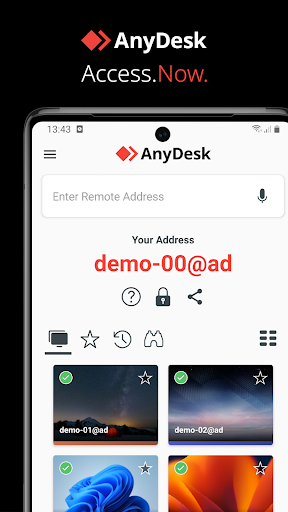
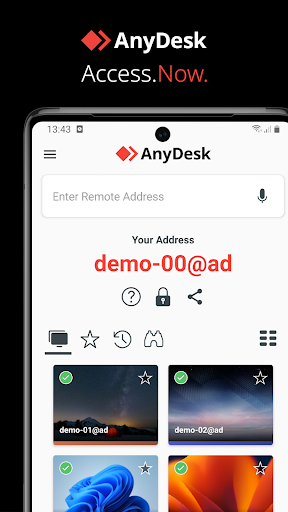
6. 미뮤 앱플레이어로 실행
미뮤 앱플레이어는 무료 안드로이드 에뮬레이터로 5천만명의 유저들에게 최고의 안드로이드 게임 환경을 제공하고 있습니다. 미뮤의 가상화 기술은 수많은 안드로이드 게임을 PC에서 원활하게 구동함과 동시에 최고의 그래픽 퍼포먼스를 느낄수 있습니다.
최상의 그래픽, 큰 스크린, 배터리, 데이터 걱정 완벽하게 해결.
키보드, 마우스 또는 게임패드를 사용하여 쾌적한 게임 플레이가 가능합니다..
미뮤 멀티를 이용하여 여러 개 게임과 앱을 멀티로 사용할 수 있습니다.
다음 절차에 따라 PC에서 AnyDesk 원격제어 프로그램을(를)플레이 할 수 있습니다.




인기 게임 For PC
인기 앱 For PC